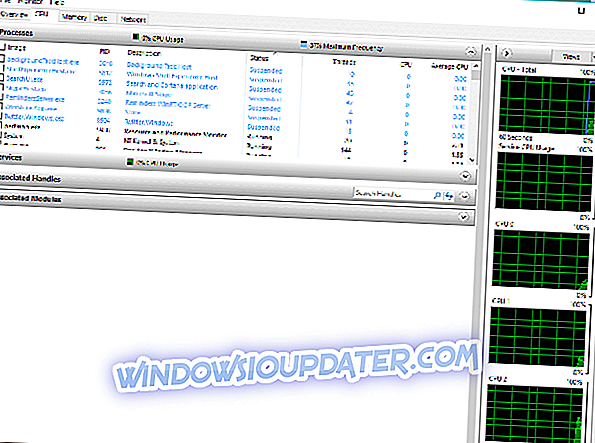Nhiều người dùng sử dụng một số loại VPN để bảo vệ quyền riêng tư trực tuyến của họ, nhưng đôi khi các sự cố như lỗi VPN 807 có thể xảy ra. Lỗi này có thể có vấn đề và trong bài viết hôm nay chúng tôi sẽ chỉ cho bạn cách khắc phục.
Lỗi VPN khá phổ biến và nói về lỗi VPN, đây là một số vấn đề tương tự mà người dùng đã báo cáo:
- Lỗi VPN 806, 800, 619, 720, 789, 691, 868, 809 - Đây là một số lỗi VPN phổ biến mà bạn có thể gặp phải và chúng tôi đã đề cập đến một số lỗi trong bài viết về các vấn đề VPN của bạn, vì vậy hãy chắc chắn kiểm tra cho các giải pháp chuyên sâu hơn.
- Không thể thiết lập kết nối mạng giữa máy tính của bạn và máy chủ VPN Windows 10 - Đây là một lỗi VPN khác mà bạn có thể gặp phải. Nếu bạn nhận được thông báo lỗi này, hãy chắc chắn thử tất cả các giải pháp từ bài viết này.
Lỗi VPN 807, làm sao để khắc phục?
- Kiểm tra phần mềm chống vi-rút của bạn
- Kiểm tra tường lửa của bạn
- Kiểm tra cài đặt bộ định tuyến của bạn
- Làm sạch lịch sử, cookie và đăng ký của bạn
- Kiểm tra thông tin đăng nhập
- Thay đổi cài đặt VPN
- Hãy thử thay đổi địa chỉ VPN
- Hãy thử kết nối với các vị trí VPN khác nhau
- Hãy thử khởi động lại bộ định tuyến của bạn
- Cài đặt lại máy khách VPN của bạn
- Hãy thử một ứng dụng khách VPN khác
Giải pháp 1 - Kiểm tra phần mềm chống vi-rút của bạn

Theo người dùng, vấn đề này thường xảy ra do phần mềm chống vi-rút hoặc tường lửa của bạn. Nếu bạn gặp lỗi VPN 807 trên PC, có thể phần mềm chống vi-rút của bạn đang can thiệp vào VPN và gây ra sự cố. Để khắc phục sự cố, hãy chắc chắn kiểm tra cài đặt chống vi-rút của bạn và thử tắt các tính năng nhất định.
Nếu điều đó không hiệu quả, bạn có thể phải vô hiệu hóa toàn bộ phần mềm chống vi-rút của mình. Trong một số trường hợp, sự cố có thể vẫn còn ngay cả khi bạn chọn tắt tính năng chống vi-rút của mình. Nếu đó là trường hợp, tùy chọn duy nhất của bạn có thể là gỡ cài đặt phần mềm chống vi-rút của bạn.
Ngay cả khi bạn chọn gỡ cài đặt phần mềm chống vi-rút của mình, hệ thống của bạn sẽ vẫn được bảo vệ bằng Windows Defender, do đó bạn sẽ không phải lo lắng quá nhiều về sự an toàn của mình. Khi bạn gỡ bỏ phần mềm chống vi-rút, hãy kiểm tra xem sự cố đã được giải quyết chưa.
Nếu loại bỏ phần mềm chống vi-rút giải quyết được vấn đề, bạn nên xem xét chuyển sang một giải pháp chống vi-rút khác. Có rất nhiều công cụ chống vi-rút tuyệt vời trên thị trường, nhưng nếu bạn muốn bảo vệ đáng tin cậy mà không can thiệp vào hệ thống của bạn, chúng tôi khuyên bạn nên xem xét Bitdefender, hiện là Antivirus tốt nhất trên thế giới.
- Tải xuống Bitdefender Antivirus 2019
Giải pháp 2 - Kiểm tra tường lửa của bạn
Nếu bạn gặp lỗi VPN 807, có thể sự cố là do tường lửa của bạn gây ra. Để khắc phục sự cố, bạn cần xác định vị trí máy khách VPN trong tường lửa của mình và đảm bảo rằng VPN của bạn được phép đi qua nó.
Nếu VPN của bạn được cho phép thông qua tường lửa của bạn, có lẽ bạn nên thử vô hiệu hóa tường lửa của mình hoàn toàn. Nếu bạn đang sử dụng tường lửa của bên thứ ba, hãy tạm thời tắt nó và kiểm tra xem điều đó có giải quyết được vấn đề không. Nếu bạn đang sử dụng Windows Firewall, bạn có thể vô hiệu hóa nó bằng cách làm như sau:
- Nhấn Windows Key + S và nhập tường lửa . Chọn Windows Defender Firewall từ danh sách.

- Khi cửa sổ Windows Defender Firewall mở ra, trong ngăn bên trái, nhấp vào bật hoặc tắt Tường lửa bảo vệ Windows .

- Bây giờ, chọn Tắt Tường lửa bảo vệ Windows (không được khuyến nghị) cho cả cài đặt mạng Riêng tư và Công cộng . Nhấn OK để lưu thay đổi.

Sau khi tắt tường lửa, kiểm tra xem sự cố vẫn còn đó. Nếu sự cố không xuất hiện, điều đó có nghĩa là sự cố do tường lửa gây ra, do đó hãy chắc chắn bật lại và kiểm tra cài đặt của nó một lần nữa và đảm bảo rằng VPN của bạn được cho phép thông qua.
Giải pháp 3 - Kiểm tra cài đặt bộ định tuyến của bạn
Nếu bạn tiếp tục gặp lỗi VPN 807 trên PC, có lẽ bộ định tuyến của bạn là vấn đề. Theo người dùng, để sử dụng VPN đúng cách, bạn cần phải mở một số cổng nhất định. Để làm điều đó, bạn cần mở cài đặt của bộ định tuyến và bật các tùy chọn sau:
- Cổng 1723 cho PPTP VPN
- Giao thức 47 GRE
- VPN Passthrough
Đây là một quy trình hơi tiên tiến và để xem cách thực hiện đúng, hãy chắc chắn kiểm tra hướng dẫn sử dụng bộ định tuyến của bạn và xem cách tìm các cài đặt cần thiết. Hãy nhớ rằng PPTP là bắt buộc để VPN hoạt động, nhưng nếu bạn không thể kích hoạt nó, bạn cũng có thể sử dụng giao thức SSTP .
Giải pháp 4 - Làm sạch lịch sử, cookie và đăng ký của bạn

Trong một số trường hợp, lỗi VPN 807 có thể xuất hiện do cookie của bạn hoặc các mục đăng ký còn sót lại đang can thiệp vào VPN của bạn. Để khắc phục sự cố này, người dùng khuyên bạn nên xóa registry, lịch sử và cookie.
Bạn có thể làm điều đó bằng tay, nhưng điều đó có thể mất một chút, vì vậy sử dụng phần mềm chuyên dụng thường tốt hơn. CCleaner là một ứng dụng đặc biệt sẽ tự động xóa tất cả các tệp và mục đăng ký không cần thiết khỏi PC của bạn. Công cụ này rất đơn giản để sử dụng và bạn sẽ có thể xóa lịch sử, cookie và các mục đăng ký không mong muốn chỉ bằng một vài cú nhấp chuột.
- Tải xuống CCleaner phiên bản miễn phí
Giải pháp 5 - Kiểm tra thông tin đăng nhập
Nếu bạn gặp lỗi VPN 807, có lẽ sự cố liên quan đến thông tin đăng nhập của bạn. Đôi khi thông tin đăng nhập của bạn có thể không chính xác và điều đó có thể dẫn đến điều này và nhiều lỗi khác. Nếu bạn gặp lỗi này, hãy chắc chắn kiểm tra thông tin đăng nhập của bạn và đảm bảo rằng chúng là chính xác.
Ngoài ra, hãy kiểm tra địa chỉ IP VPN và đảm bảo rằng nó cũng chính xác.
Giải pháp 6 - Thay đổi cài đặt VPN
Nếu bạn gặp lỗi VPN 807 trên PC, có thể cài đặt VPN đang gây ra sự cố này. Để khắc phục sự cố, chúng tôi khuyên bạn nên thay đổi cài đặt bảo mật VPN. Điều này khá đơn giản để làm và bạn có thể làm điều đó bằng cách làm theo các bước sau:
- Mở thuộc tính VPN .
- Điều hướng đến an ninh
- Thay đổi loại kết nối thành Giao thức đường hầm điểm tới điểm (PPTP) .
Sau khi thực hiện các thay đổi, kiểm tra xem sự cố vẫn còn đó. Một số người dùng đề xuất sử dụng cài đặt Tự động thay vì PPTP, vì vậy bạn cũng có thể muốn thử điều đó.
Giải pháp 7 - Thử thay đổi địa chỉ VPN
Theo người dùng, đôi khi lỗi VPN 807 có thể xuất hiện do địa chỉ VPN của bạn. Để khắc phục sự cố, người dùng đang đề xuất xóa // khỏi địa chỉ VPN. Để làm điều đó, hãy mở cài đặt VPN của bạn và tìm địa chỉ VPN của bạn.
Bây giờ thay đổi địa chỉ VPN từ
- //yourvpnprovider.com
đến
- yourvpnprovider.com
Ngoài ra, hãy chắc chắn xóa mọi ký hiệu gạch chéo về phía trước có thể ở cuối địa chỉ VPN. Sau khi thực hiện những thay đổi này, hãy kiểm tra xem sự cố đã được giải quyết chưa.
Giải pháp 8 - Thử kết nối với các vị trí VPN khác nhau
Đôi khi vấn đề này có thể liên quan đến máy chủ mà bạn đang cố gắng kết nối. Máy chủ có thể gặp một số vấn đề, vì vậy hãy chắc chắn thử các máy chủ hoặc vị trí khác và kiểm tra xem điều đó có giải quyết được vấn đề của bạn không.
Nếu bạn gặp lỗi này với tất cả các máy chủ và vị trí, sự cố có thể liên quan đến cài đặt của bạn.
Giải pháp 9 - Thử khởi động lại bộ định tuyến của bạn
Theo người dùng, bộ định tuyến của bạn đôi khi có thể khiến lỗi VPN 807 xuất hiện. Bạn có thể gặp phải một số trục trặc nhất định trên bộ định tuyến của mình và nếu điều đó xảy ra, hãy đảm bảo khởi động lại cả modem và bộ định tuyến của bạn.
Để làm như vậy, nhấn nút Nguồn trên mỗi thiết bị và đợi một lát. Bây giờ hãy nhấn nút Nguồn một lần nữa và đợi cho cả hai thiết bị khởi động. Khi cả hai thiết bị đang chạy, hãy kiểm tra xem sự cố có còn không.
Giải pháp 10 - Cài đặt lại máy khách VPN của bạn
Nếu bạn tiếp tục gặp lỗi VPN 807 trên PC, có lẽ sự cố liên quan đến máy khách VPN của bạn. Đôi khi cài đặt của bạn có thể bị hỏng và điều đó có thể gây ra lỗi này và nhiều lỗi khác xuất hiện. Tuy nhiên, bạn có thể khắc phục sự cố chỉ bằng cách cài đặt lại ứng dụng khách VPN của mình.
Có một số phương pháp mà bạn có thể sử dụng, nhưng cách tốt nhất là sử dụng phần mềm gỡ cài đặt. Trong trường hợp bạn không biết, phần mềm gỡ cài đặt là một ứng dụng đặc biệt sẽ loại bỏ hoàn toàn ứng dụng đã chọn cùng với tất cả các tệp và mục đăng ký của nó. Kết quả là ứng dụng sẽ bị xóa hoàn toàn.
Nếu bạn đang tìm kiếm một phần mềm gỡ cài đặt tốt, chúng tôi khuyên bạn nên dùng thử IOBit Uninstaller . Khi bạn xóa ứng dụng khách VPN của mình, hãy cài đặt lại và kiểm tra xem sự cố có còn không.
- Tải xuống ngay IObit Uninstaller PRO 7 miễn phí
Giải pháp 11 - Thử máy khách VPN khác

Nếu thông báo lỗi vẫn còn, có lẽ đây là thời điểm hoàn hảo để xem xét chuyển sang một máy khách VPN khác. Có rất nhiều máy khách VPN tuyệt vời có sẵn trên thị trường, nhưng nếu bạn đang tìm kiếm một máy khách VPN đơn giản để sử dụng và đáng tin cậy, chúng tôi khuyên bạn nên dùng thử CyberGhost VPN .
- Mua ngay Cyber Ghost VPN (flash sale 77%)
Lỗi VPN 807 có thể gây ra nhiều sự cố trên PC của bạn, nhưng chúng tôi hy vọng rằng bạn đã giải quyết vấn đề này bằng một trong những giải pháp của chúng tôi.